آیا حساب فیس بوک شما با پست هایی از گروه هایی که استفاده نمی کنید و افرادی که دیگر آنها را دنبال نمی کنید پر شده است؟ در اینجا نحوه پاکسازی حساب خود آورده شده است.
آخرین باری که محتوای قدیمی و قدیمی را از پروفایل فیس بوک خود حذف کردید چه زمانی بود؟ هرگز؟ بیایید آن را تغییر دهیم. بسیار آسان است که حساب رسانه های اجتماعی شما مملو از محتوایی شود که دیگر به شما خدماتی نمی دهد.
آن گروهی که در سال 2007 به آن ملحق شده اید را به خاطر نمی آورید؟ رئیس شما می تواند آن را ببیند. آن عکس های قدیمی شما در دبیرستان؟ ممکن است زمان آرشیو کردن آنها نیز فرا رسیده باشد. در این پست، روشهایی را برای پاک کردن نمایه فیسبوک خود بیان میکنیم. ما به لیست دوستان، عکسها، صفحاتی که دوست دارید و گروههایی که به آنها ملحق شدهاید رسیدگی میکنیم.
1. لیست دوستان فیس بوک خود را کاهش دهید
زمانی نه چندان دور وجود داشت که داشتن هزاران دوست در فیس بوک تا حدی منعطف تلقی می شد. اکنون، بسیاری از ما متوجه شدهایم که کمتر، بیشتر است، و زمان آن فرا رسیده است که دقیقاً تصمیم بگیریم با چه کسی همچنان در فیسبوک دوست باشید. بنابراین به لیست دوستان خود بروید و پاکسازی را شروع کنید.

دوستانی را که دیگر نمیخواهید با او ارتباط برقرار کنید، لغو کنید. دوستانی را که دیگر نمیخواهید محتوای آنها را ببینید، لغو فالو کنید و تا زمانی که در آن هستید، نزدیکترین دوستان خود را مورد علاقه خود قرار دهید و شروع به اضافه کردن افراد به لیست دوستان خود کنید. لیست دوستان یک راه عالی برای تقسیم بندی فالوورهای شما است و به شما کنترل بیشتری بر روی اینکه چه کسی می تواند چیزهایی را که پست می کنید مشاهده کند، می دهد. همانطور که به اتصالات فیس بوک خود نگاه می کنید، ببینید آیا می توانید پروفایل های فیس بوک جعلی را تشخیص دهید.
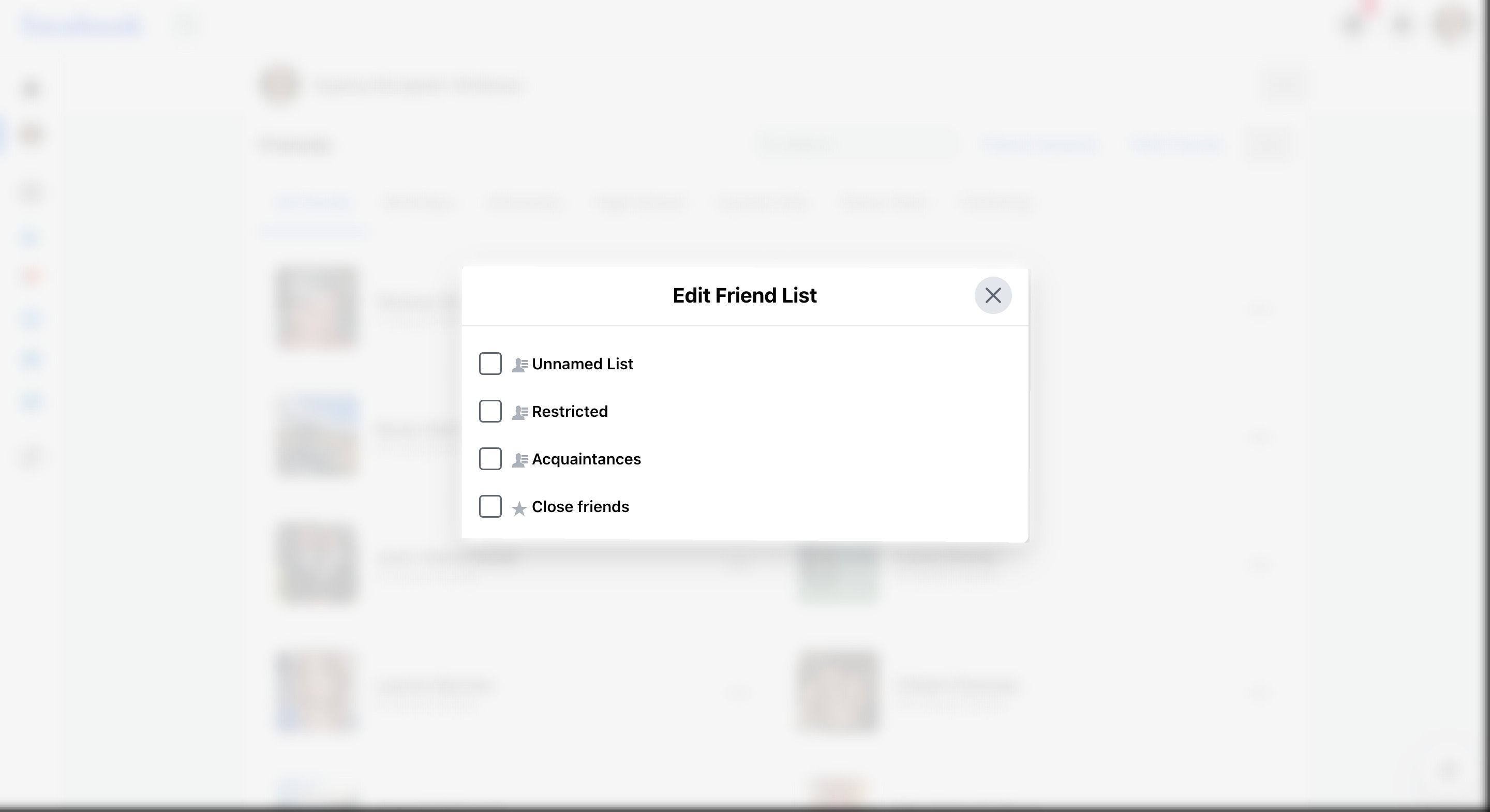
2. عکس های فیسبوک خود را پاک کنید
وقت آن است که به عکس های خود بروید و تصمیم بگیرید که چه چیزی را می خواهید در اینترنت باشید تا همه ببینند. در حالی که میتوانید عکسهای خود را در فیسبوک خصوصی کنید، حذف کامل آنها امنتر است. فیس بوک به راحتی عکس های شما را در عکس های شما، عکس های شما و آلبوم ها گروه بندی می کند—در اینجا نحوه حذف عکس ها در هر یک از این بخش ها آمده است.
حذف آلبوم های عکس فیس بوک
آلبوم ها ساده ترین راه برای حذف عکس ها از فیس بوک هستند. اگر میخواهید نسخهای از آلبوم را به سرویس دیگری مانند Google Drive منتقل کنید، روی بیضی کنار آلبوم کلیک کنید و انتقال را انتخاب کنید. دستورالعمل های روی صفحه را دنبال کنید، دوباره بررسی کنید که انتقال موفقیت آمیز بوده است، و سپس می توانید آلبوم را برای همیشه از فیس بوک خود حذف کنید.
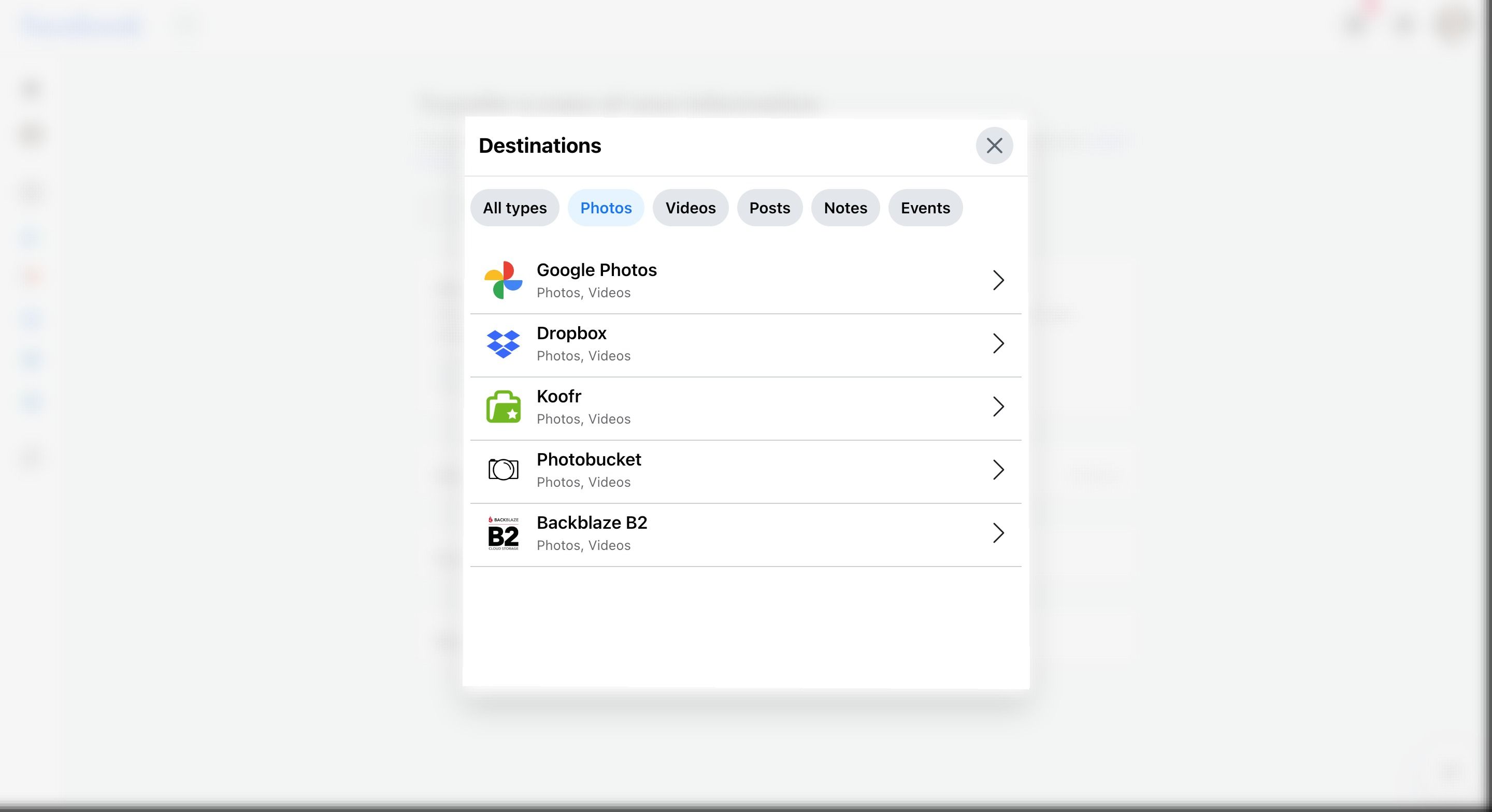
متوجه خواهید شد که برخی از آلبومهای عکس فیسبوک مانند عکسهای نمایه، عکسهای جدول زمانی، آپلودهای موبایل و عکسهای جلد شما را نمیتوان حذف کرد. این آلبوم ها را می توان دانلود کرد و به سرویس دیگری منتقل کرد، اما محتوای آن ها باید به صورت دستی و هر بار یک عکس حذف شود.
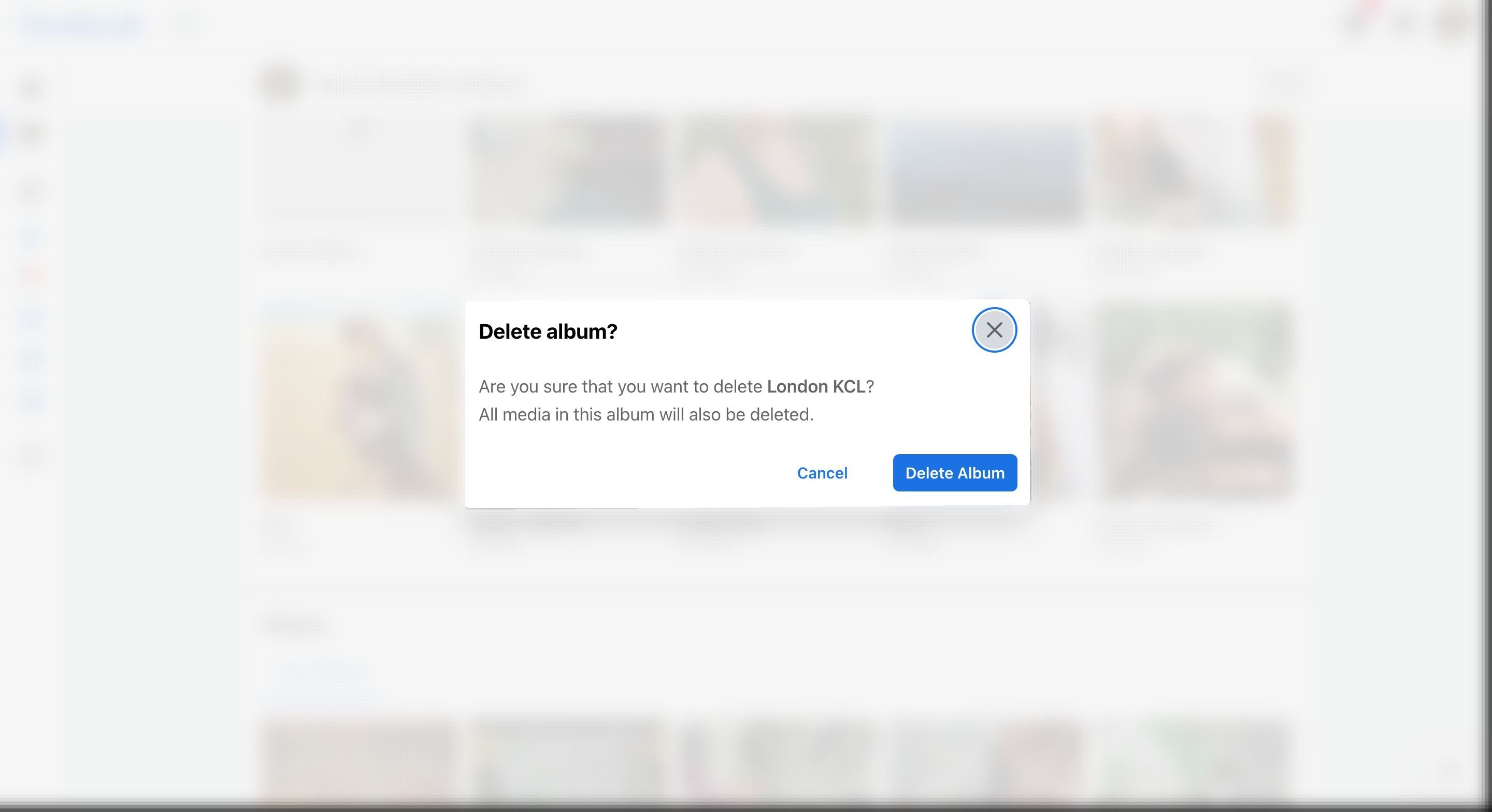
حذف عکس های خود در فیس بوک
عکس های شما حاوی هر تصویری است که تا به حال در جدول زمانی فیس بوک خود آپلود کرده اید. تنها راه حذف عکسها در بخش عکسهای شما، یکی یکی است. این یک روند طولانی و کند است.
اگر میخواهید عکسهای پنهان شده از خط زمانی خود را مشاهده کنید، روی بیضی در سمت راست بالای صفحه عکسهای شما کلیک کنید و سپس گزینه See photos hidden from timeline را انتخاب کنید. در اینجا تصاویری از پست هایی که حذف کرده اید پیدا خواهید کرد. اگرچه ممکن است این تصاویر دیگر در جدول زمانی شما وجود نداشته باشند، اما همچنان در فیس بوک هستند، بنابراین ارزش حذف آنها را نیز دارد.
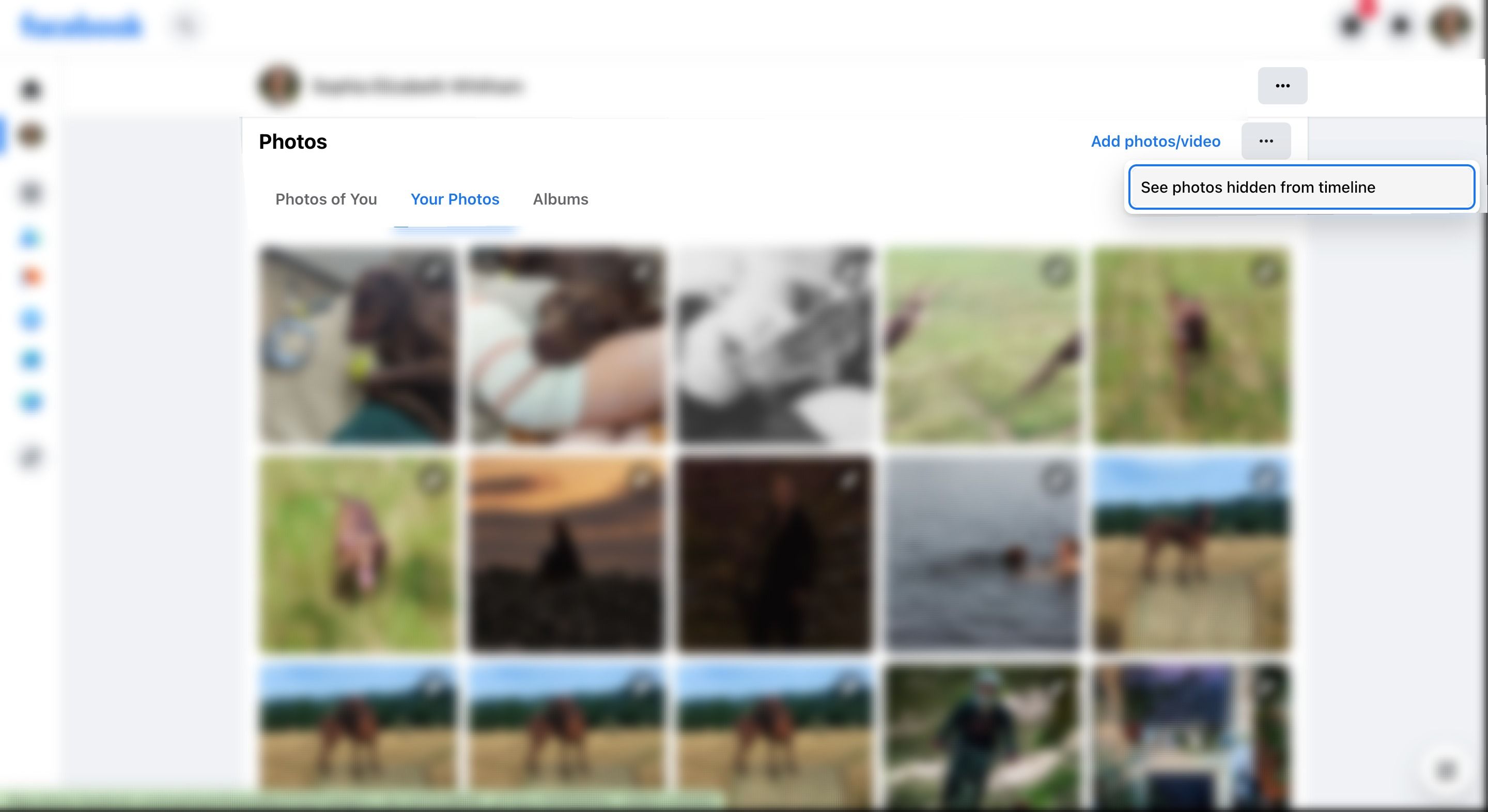
حذف عکس های شما در فیس بوک
در نهایت به بخش ترسناک Photos of You در عکس های فیسبوک شما می رسیم. این بخش شامل عکس هایی است که شما در آنها تگ شده اید. اگر تصویر را آپلود کرده اید و خودتان را برچسب گذاری کرده اید، می توانید آن را به همان روشی که هر عکس دیگری حذف می کنید حذف کنید. با این حال، اگر عکس متعلق به شخص دیگری است و او شما را در آن تگ کرده است، فقط می توانید برچسب را حذف کنید. اگر هنوز گیج هستید، به راهنمای برچسب گذاری فیس بوک ما نگاهی بیندازید.
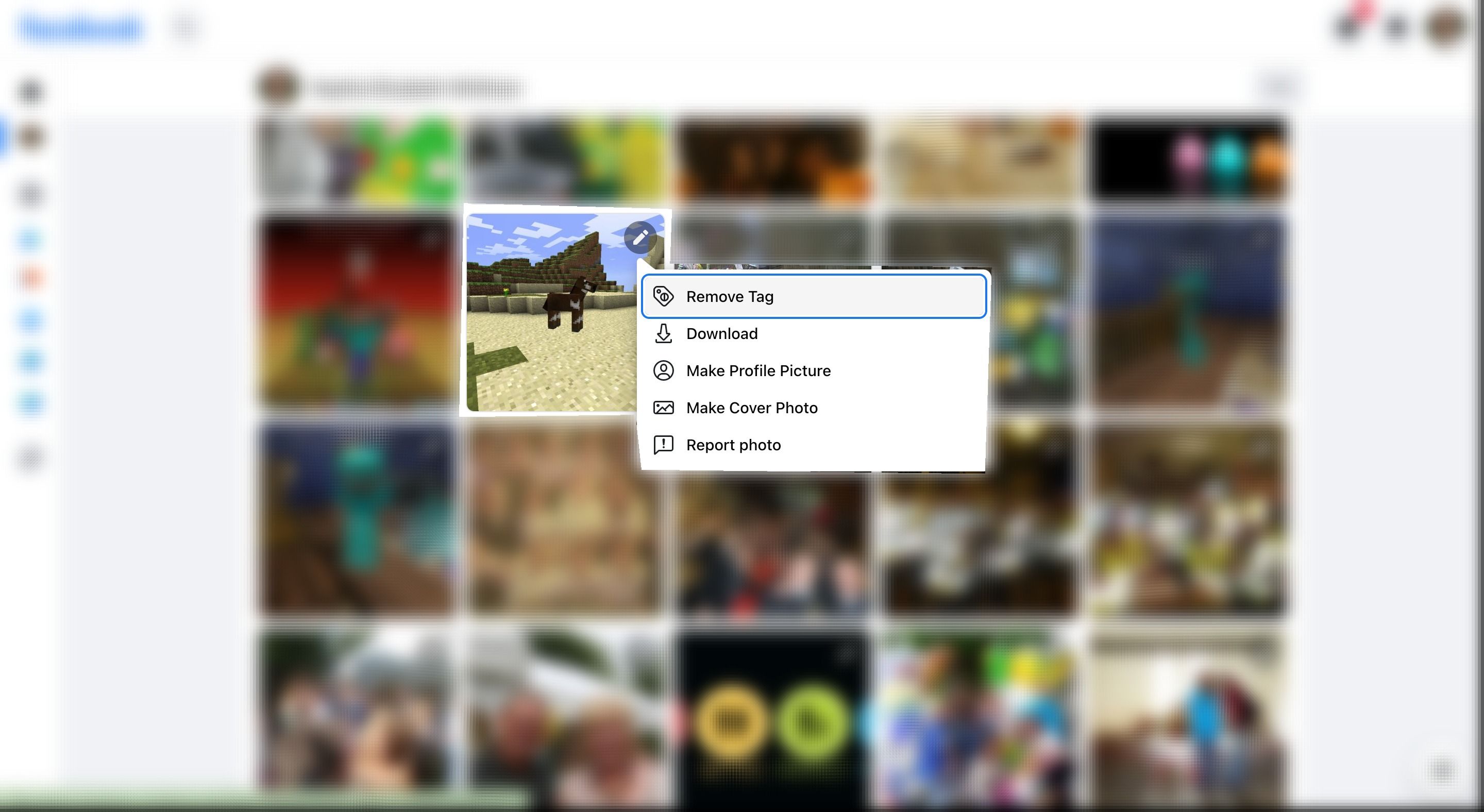
برای حذف خود از یک عکس تگ شده، روی نماد مداد ضربه بزنید و سپس روی Remove Tag ضربه بزنید. همچنین میتوانید برچسب خود را با باز کردن عکس، کلیک کردن روی نماد برچسب و سپس کلیک بر روی علامت ضربدر کنار برچسب نام خود حذف کنید. پس از برداشتن برچسب، عکس را در بخش Photos of You مشاهده نخواهید کرد، اما همچنان در نمایه فیس بوک مالک در دسترس خواهد بود. اگر می خواهید شخصی عکس شما را از فیس بوک حذف کند، تنها کاری که می توانید انجام دهید این است که از او بپرسید. اگر تصویر توهین آمیز است، می توانید آن را گزارش کنید.
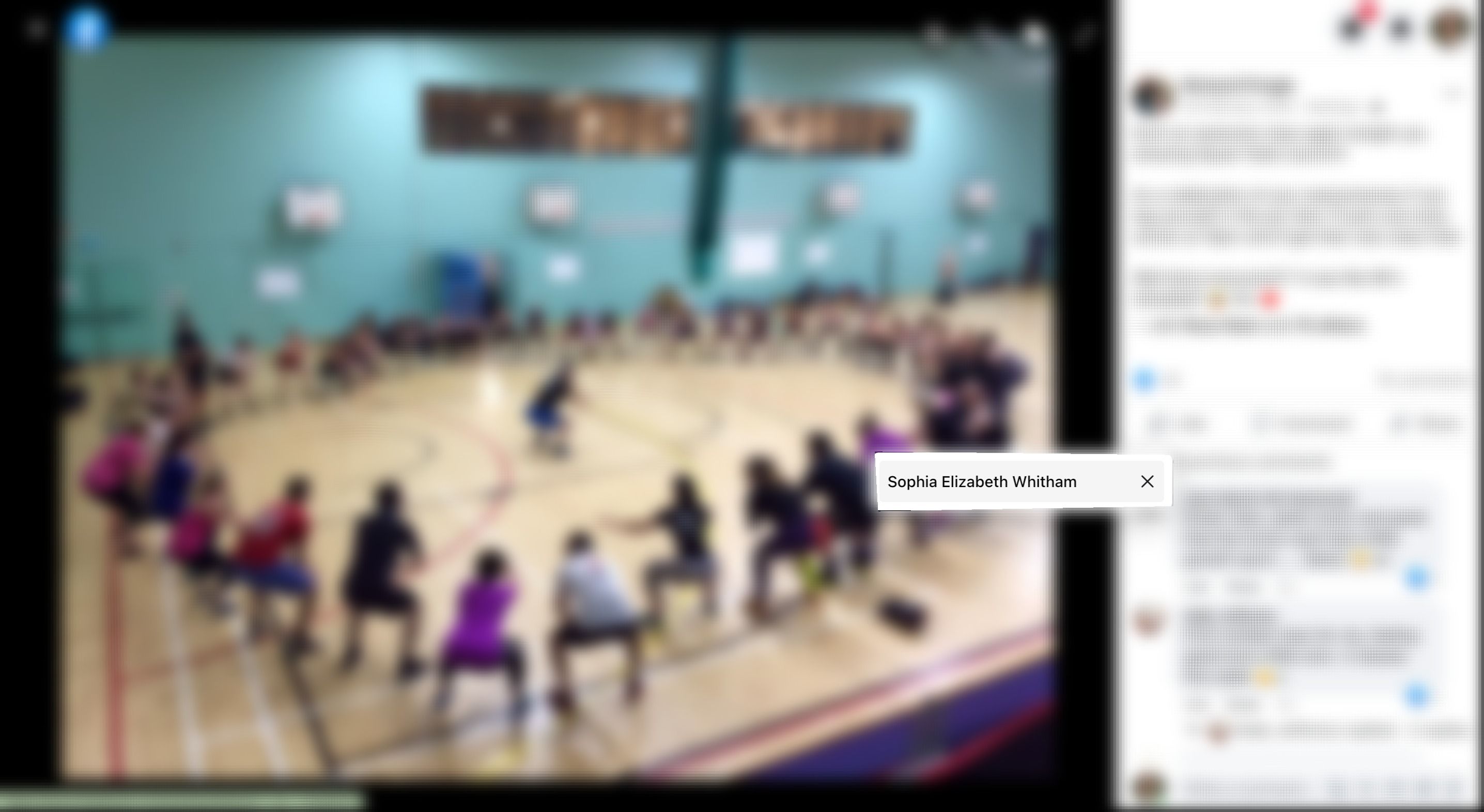
3. حذف و لغو فالو صفحات فیس بوک
بعد، وقت آن است که صفحات فیس بوک را که دوست دارید و دنبال می کنید مرتب کنید. برای یافتن صفحات مورد علاقه خود، به نماد پرچم صفحات بروید و سپس صفحات پسندیده را انتخاب کنید. در اینجا، هر صفحه ای را که در حال حاضر در فیس بوک دوست دارید پیدا خواهید کرد. برای کمک به مرتب کردن صفحات مورد علاقه خود، آنها را از قدیمی ترین به جدیدترین فیلتر کنید.
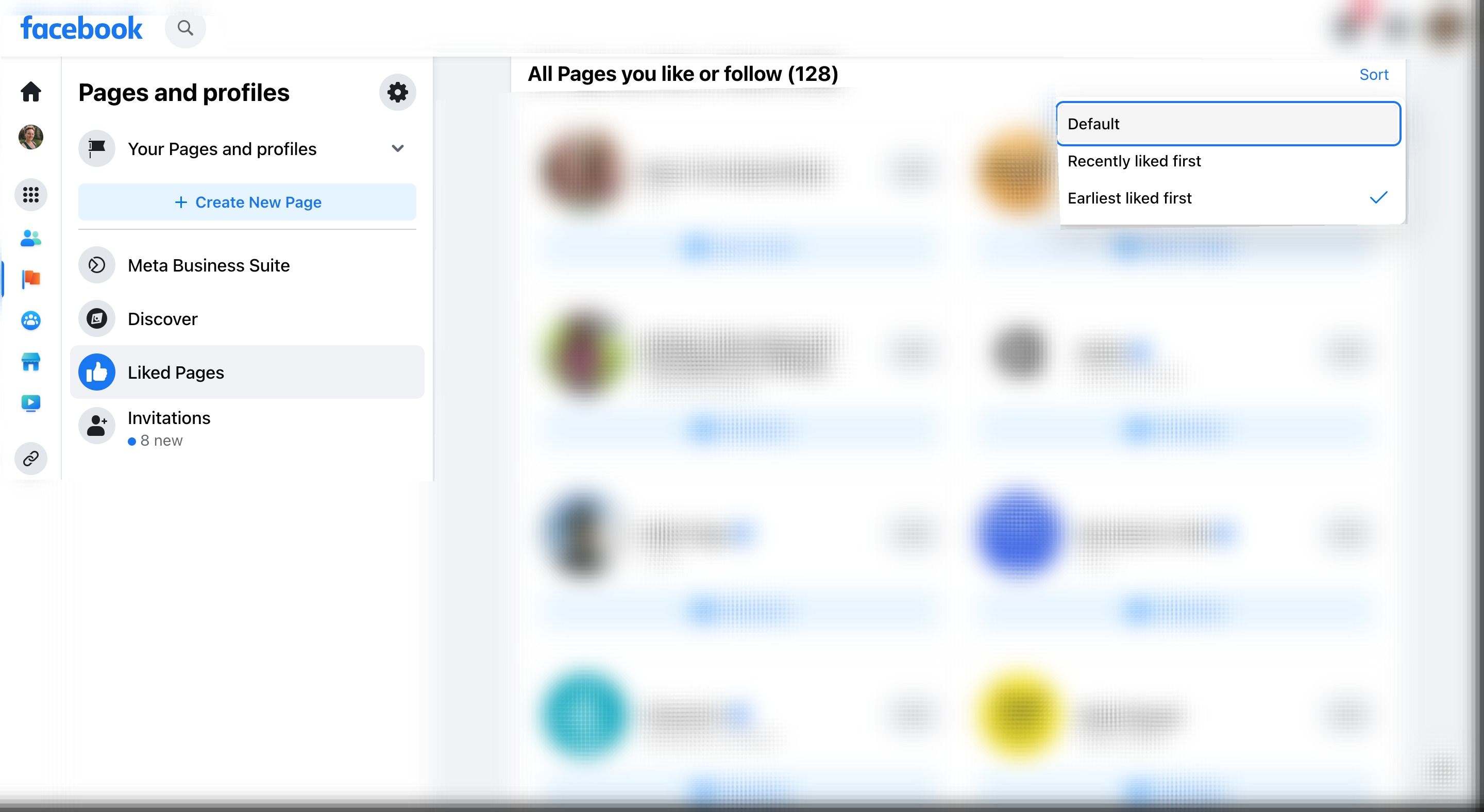
راه های زیادی برای لغو لایک و لغو فالو کردن صفحات وجود دارد. میتوانید روی دکمه آبی «دنبال کردن» کلیک کنید، که خاکستری میشود تا نشان دهد صفحه را آنفالو کردهاید. همچنین میتوانید ماوس را روی عنوان صفحه نگه دارید و سپس در پاپ آپی که ظاهر میشود، گزینه Following یا Liked را بردارید. همچنین میتوانید صفحات را از تب لایکها در نمایه فیسبوک خود لغو لایک کنید یا با کلیک روی More و سپس Manage Sections، تب Likes را بهطور کلی حذف کنید.
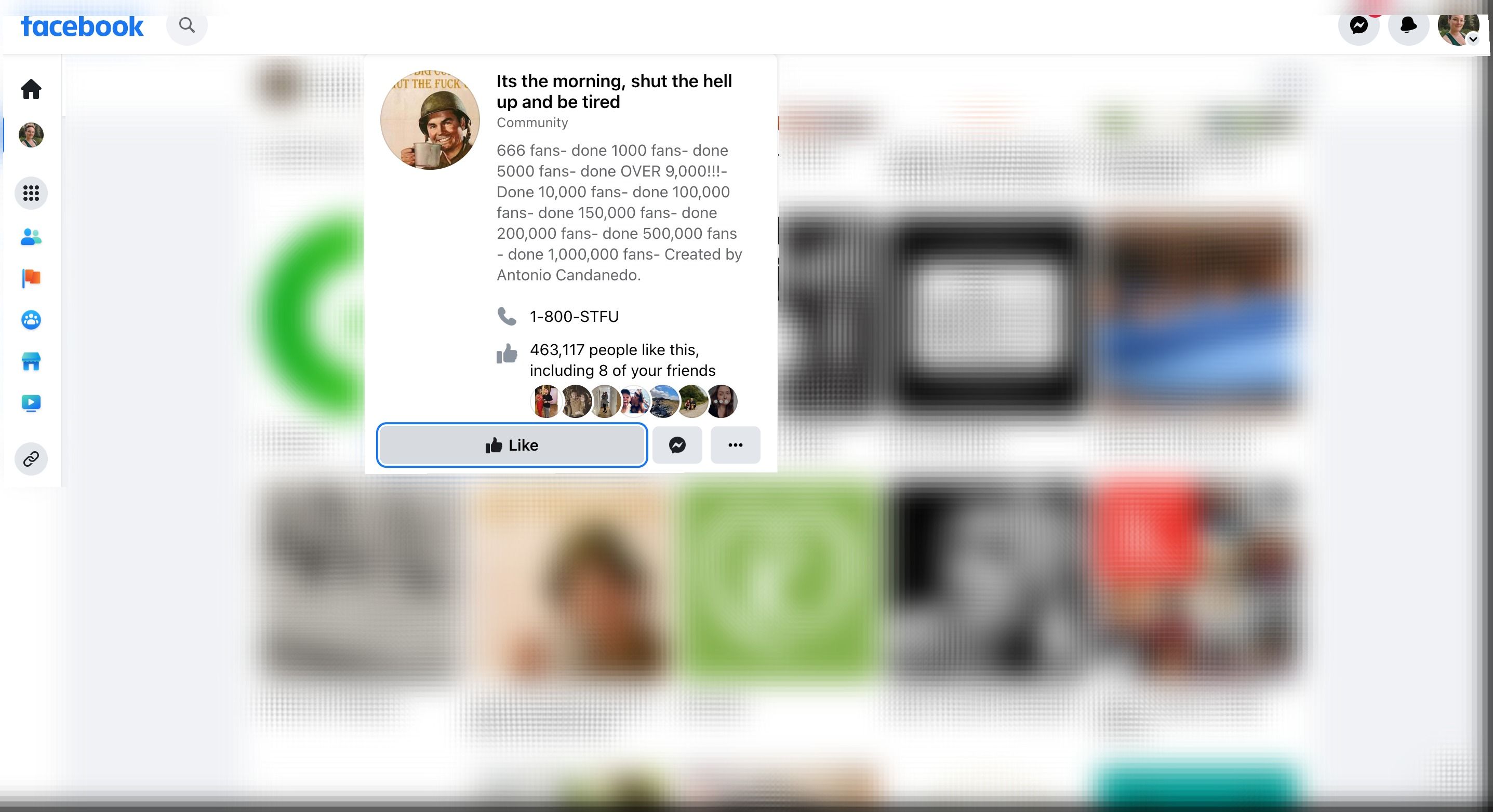
4. گروه های فیس بوک را ترک کنید
اکنون صفحات شما مرتب شده اند، وقت آن است که از طریق گروه های فیس بوک خود بروید. به نماد Groups در منوی پروفایل خود بروید، که شبیه سه نفر در یک دایره آبی است. روی نماد چرخ دنده تنظیمات ضربه بزنید و سپس عضویت را در بخش مدیریت گروه ها انتخاب کنید. در اینجا، میتوانید در تمام گروههایی که در حال حاضر عضو آنها هستید پیمایش کنید و گروههایی را که دیگر استفاده نمیکنید را ترک کنید.
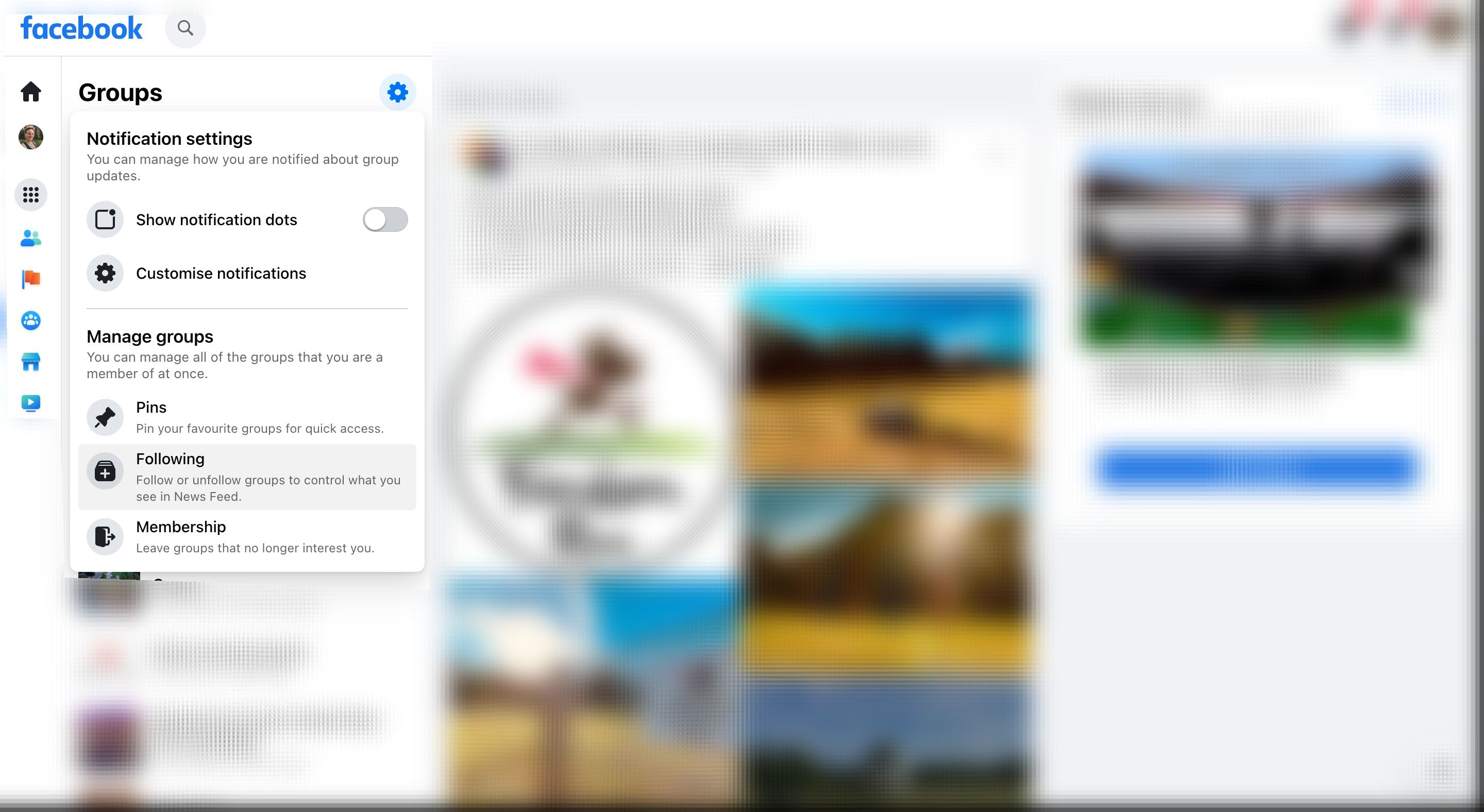
بعد، به تنظیمات گروه خود برگردید، فقط این بار دنبال کردن را انتخاب کنید. در اینجا، گروههایی را که دنبال میکنید اما عضو آنها نیستید، میبینید. گروههایی را که دیگر نمیخواهید محتوای آنها را ببینید لغو فالو کنید.
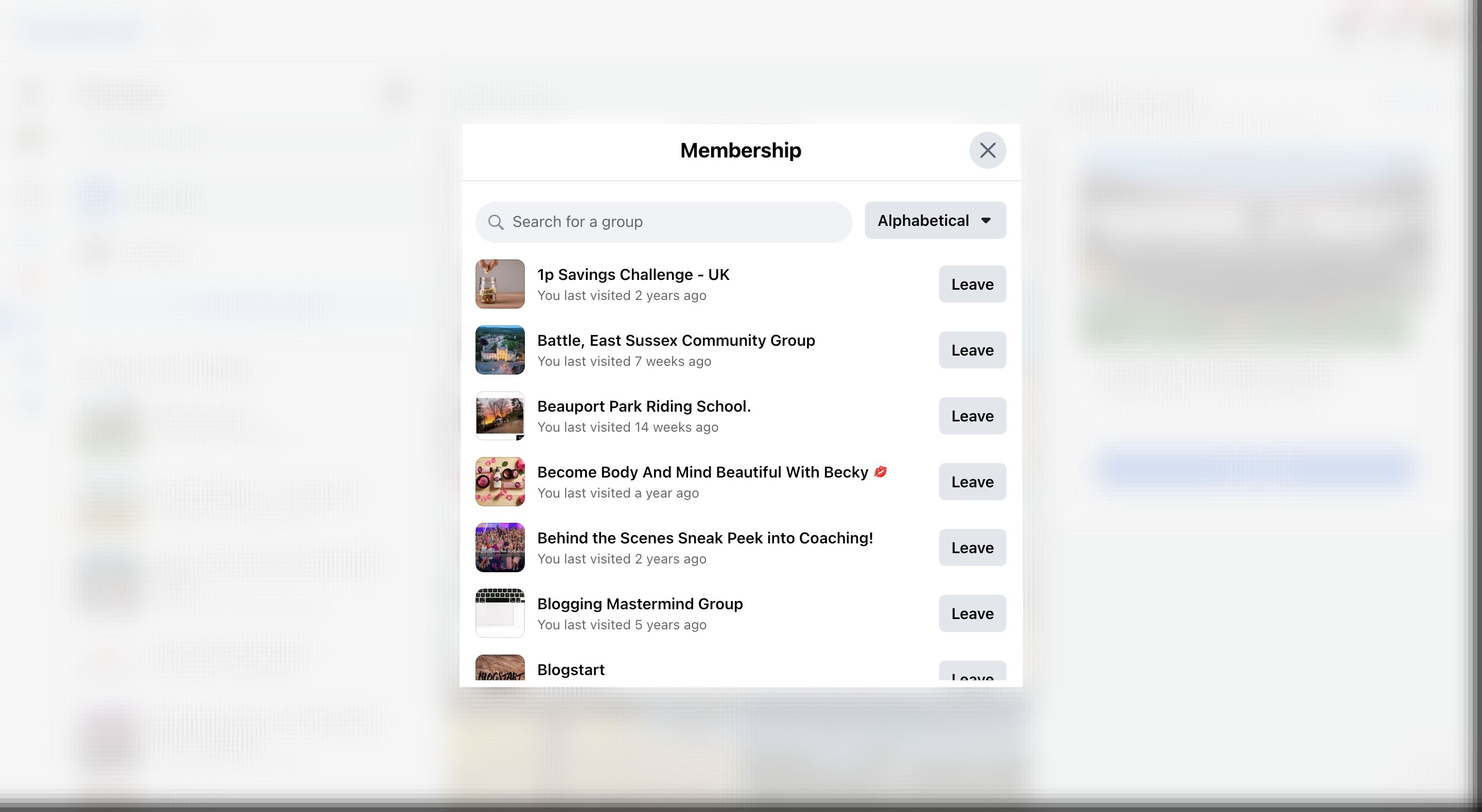
5. نمایش یا پنهان کردن بخش های نمایه فیس بوک
اگرچه این کار فید فیس بوک شما را پاک نمی کند، اما موارد خاصی را از نمایه فیس بوک شما پنهان می کند. به صفحه نمایه خود بروید و سپس روی More ضربه بزنید. سپس گزینه Manage Sections را انتخاب کنید. در اینجا، می توانید بخش هایی را برای نمایش یا پنهان کردن در نمایه خود انتخاب کنید. لغو انتخاب لایک ها و گروه ها باعث می شود فالوورهای شما نتوانند گروه ها و صفحاتی را که دنبال می کنید پیدا کنند، اما محتوایی را که در فید خبری خود می بینید تغییر نمی دهد.
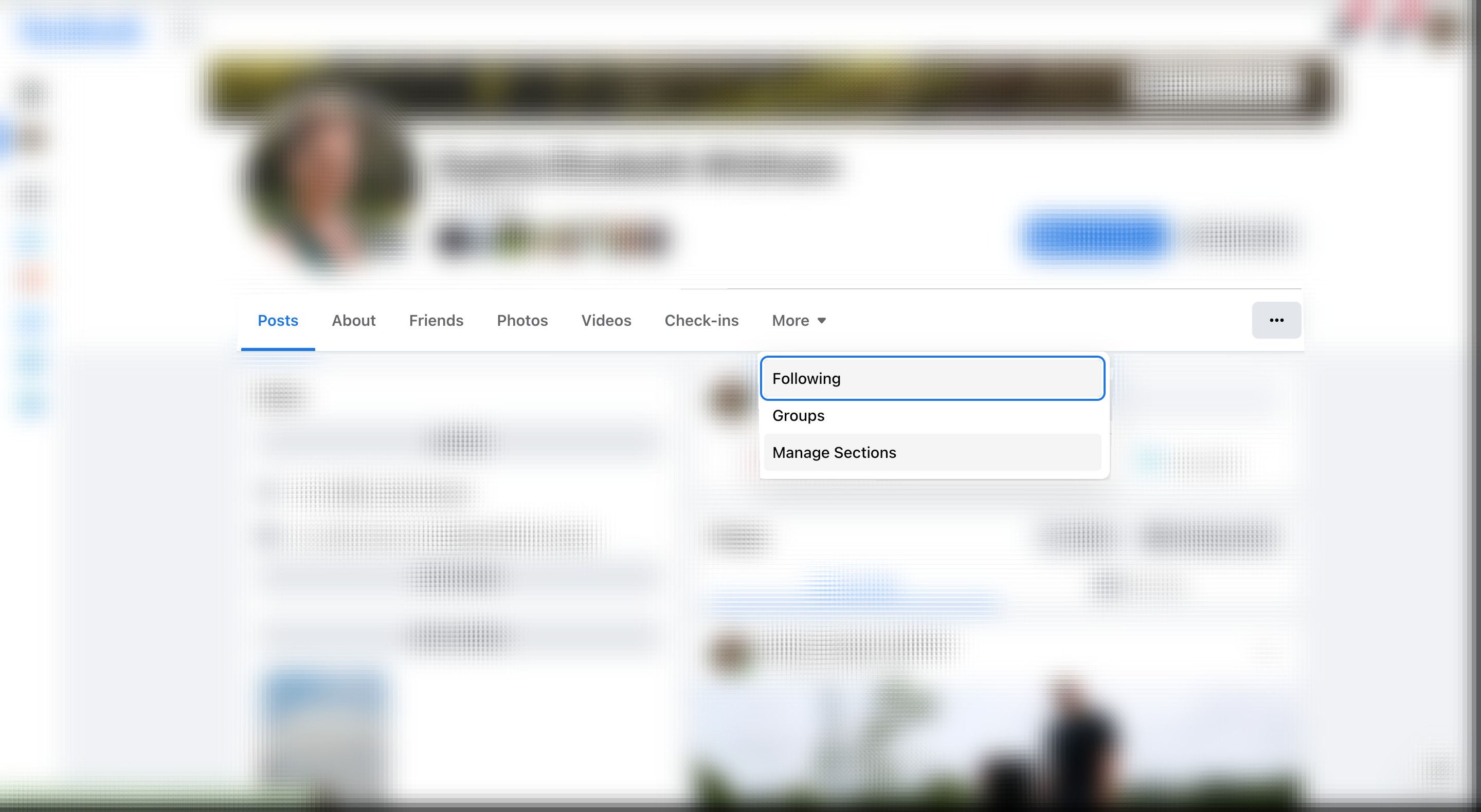
شما نمیتوانید بخشهای نمایه درباره، دوستان، دنبالکردن یا عکسهای خود را پنهان کنید، اما میتوانید با تغییر تنظیمات حریم خصوصی فیسبوک خود انتخاب کنید چه کسی میتواند این اطلاعات نمایه را ببیند.
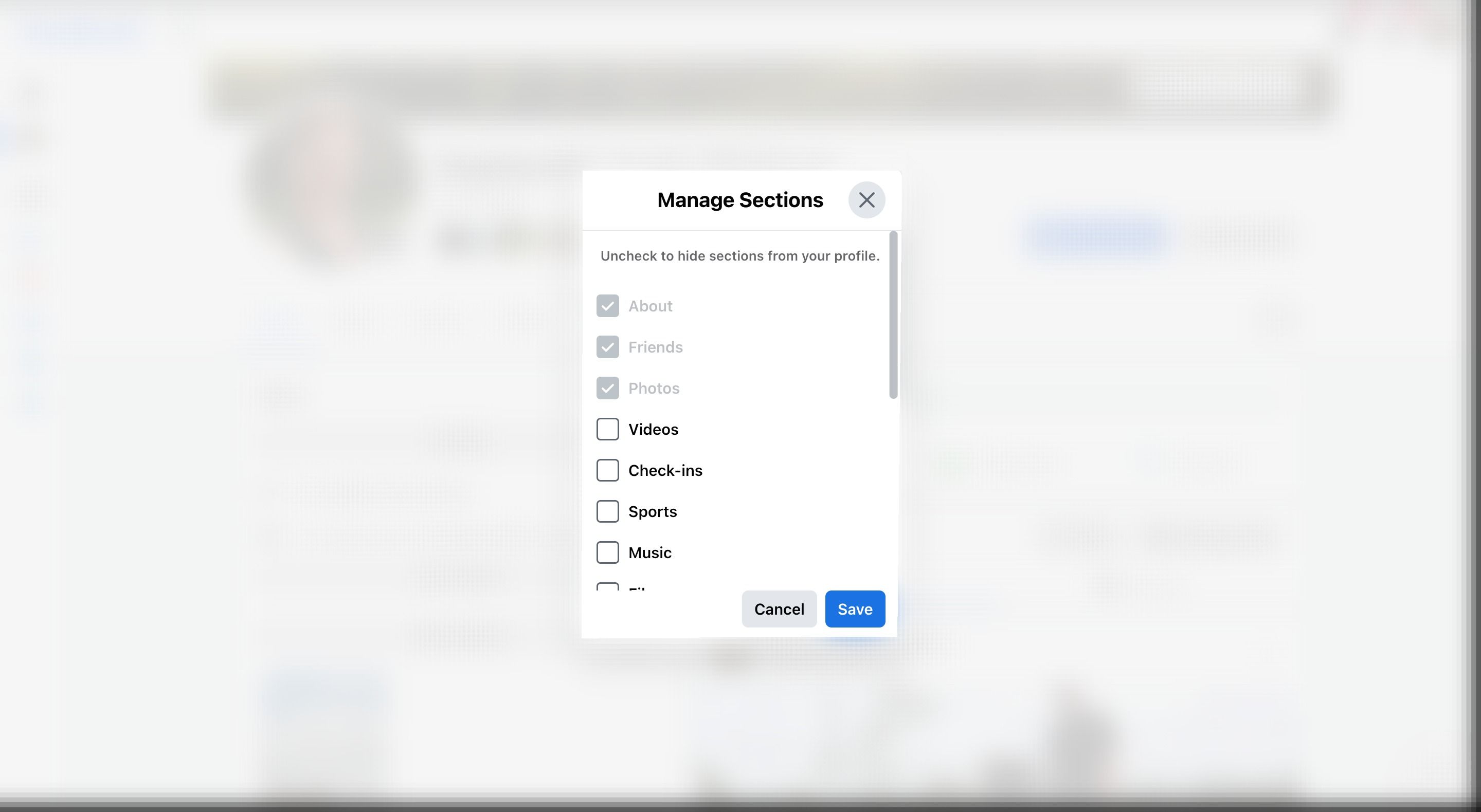
خیاطی آنچه در فیس بوک می بینید
تمیز کردن نمایه فیس بوک به شما کمک می کند تا چیزهایی را که به آن اهمیت می دهید بیشتر در فید فیس بوک خود مشاهده کنید. در پایان روز، هر چه تعداد افراد، صفحات و گروه های بیشتری را دنبال کنید، فیس بوک محتوای بیشتری را برای شما ارسال خواهد کرد. امیدواریم فیسبوک شما اکنون نمایانگر دقیقتری از فردی باشد که اکنون هستید و دیگر به یاد فردی که در اولین راهاندازی نمایه خود بودید نیست.
.jpg)